Создание перекрестной таблицы с помощью мастера
- На втором шаге в работе мастера (рис. 10.5) необходимо указать расположение полей в создаваемой перекрестной таблице. Вам предлагается разместить поля таблицы в трех полях диалогового окна. Для перемещения полей используйте метод "перенести-и-оставить".
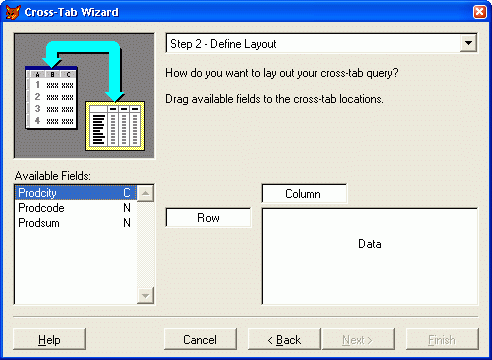
Рис. 10.5. Определение строк, столбцов и поля данных
Перенесите поле город в область Column (Колонка), поле код_товара – в область Row (Ряд) и поле сумма – в область Data (Данные). После этого диалоговое окно будет выглядеть так, как показано на рис. 10.6. Нажмите кнопку Next (Далее) для перехода к следующему шагу.
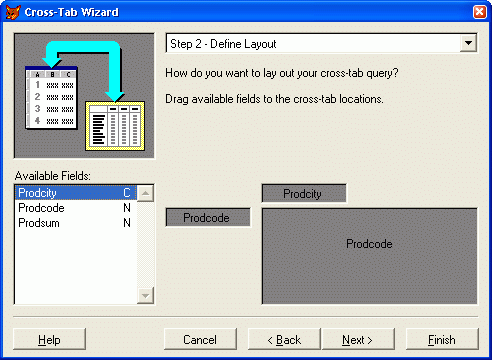
Рис. 10.6. Диалоговое окно после определения строк,столбцов и поля данных
- В следующем диалоговом окне Cross-Tab Wizard (Мастер построения перекрестных таблиц) (рис. 10.7) содержится группа переключателей Summary (Итог), позволяющая вычислять групповые значения по полю (табл. 10.1).
Установите опцию Sum.
Таблица 10.1. Назначение группы переключателей Summary диалогового окна Cross-Tab Wizard Step 3.
| Переключатель | Назначение |
|---|---|
| Sum (Сумма) | Итоговые значения равны сумме значений для каждой пары строка/столбец |
| Count (Количество) | Итоговые значения равны количеству значений для каждой пары строка/столбец |
| Average (Среднее) | Итоговые значения равны среднему значению для каждой пары строка/столбец |
| Мах (Наибольшее) | Итоговые значения равны наибольшему из всех значений для каждой пары строка/столбец |
| Min (Наименьшее) | Итоговые значения равны наименьшему из всех значений для каждой пары строка/столбец |
